在现在使用xp系统的用户,而很多用户平时在使用操作xp系统时,并不完全了解这些功能,比如xp系统中有着一项定时关机命令的功能,通过该功能,不但保护了电脑还节约电能。那么怎么去设置定时关机呢?下面,小编就将xp系统设置定时关机的操作方法告诉大家了。
有使用xp系统的用户就知道,该系统的风格是简单的介面,运行速度也是很快,所以大家都喜欢XP系统。而当我们需要下载大量文件、或者挂机玩游戏,想要到凌晨让它自动关机。有没有这种可能呢?有啊!下面,小编就来过分大家介绍xp系统设置定时关机的方法了。
xp系统怎么设置定时关机
点击“开始”,选择:所有程序-附件-系统工具-任务计划。

定时关机图-1
点击“添加任务计划”
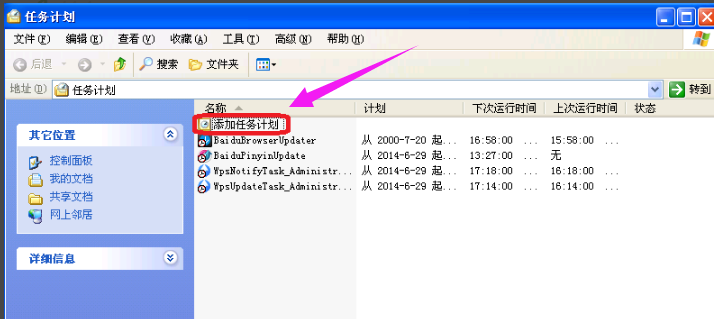
系统关机图-2
点击“下一步”
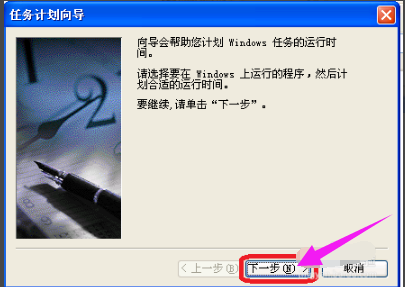
系统关机图-3
确定就可以了。
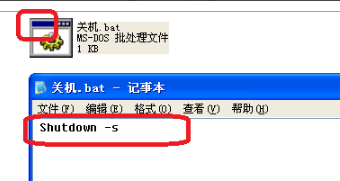
定时关机图-4
打开记事本这后输shutown-s在保存,后改文件名为.bat就可以了。
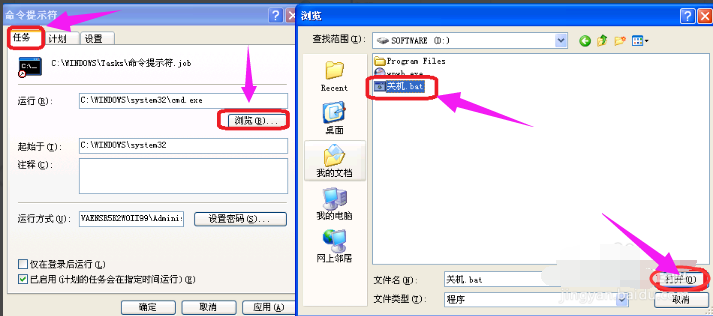
系统关机图-5
点击:浏览,选择关机,关机文件在哪里呢,点击“打开”。
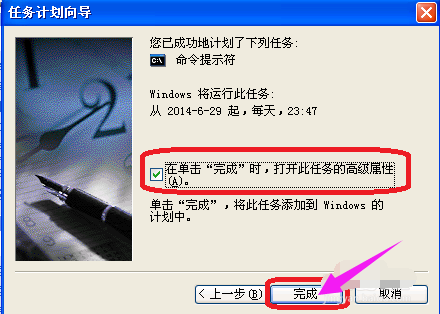
设置定时图-6
选择“在单击“完成”时,打开此任务的高级属性。”,点击:完成。
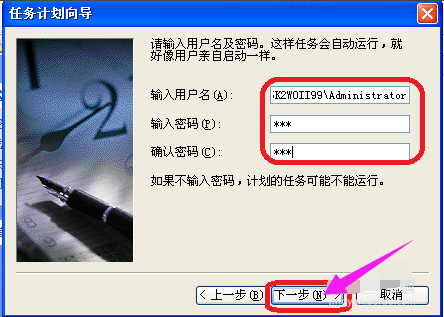
系统关机图-7
出现要输入用户名和密码要输入。输入之后,点击:下一步。
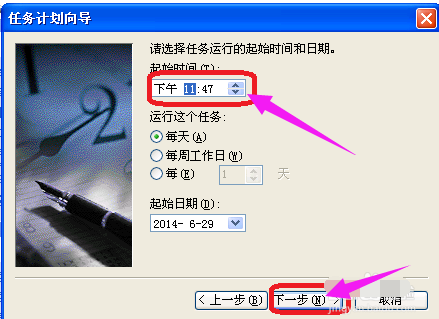
系统关机图-8
这个是时间自己定,点击:下一步。
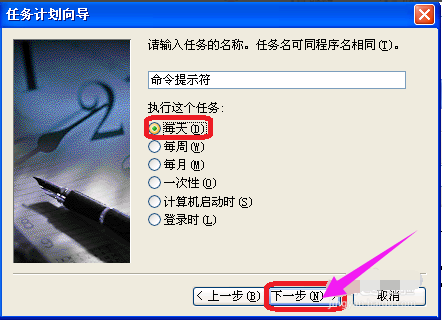
xp图-9
选择每天,点击:下一步就可以了。














